Sẽ có lúc trong cuộc đời của một người, khi họ thực hiện một khám phá tối quan trọng về các cài đặt, tính năng hoặc chỉnh sửa nhất định của Windows 7 giúp mở ra một phong cách sống hoàn toàn mới. Khoảnh khắc đó bây giờ có thể dành cho bạn, tùy thuộc vào việc bạn có biết hoàn toàn mọi thứ hay không về hệ điều hành của bạn hay không. Đây là thời điểm của sự thật, thời điểm mà bạn sẽ phải đối mặt với thực tế và nhận ra rằng Windows 7 có thể tạo ra một cú đấm lớn hơn nếu bạn đưa nó đi đúng hướng.
1. Bạn mệt mỏi vì phải gõ mật khẩu? Để Windows tự động làm điều đó!
Đối với những người bạn sống một mình hoặc những người bạn dùng chung máy tính với những người mà bạn không ngại dòm ngó xung quanh, bạn không nhất thiết phải tiếp tục nhập mật khẩu của mình trên màn hình đăng nhập của Windows. Các phiên bản Windows đầu tiên là XP đã hỗ trợ đăng nhập tự động trong một thời gian khá lâu mặc dù không nhiều người thực sự biết về điều này.
Truy cập menu Bắt đầu, nhập “netplwiz ”Và nhấn“ Enter. ” Nếu điều này không hoạt động, hãy nhập “control userpasswords2 “. Điều này sẽ đưa bạn đến cùng một nơi. Khi ở trong cửa sổ tài khoản người dùng, hãy bỏ chọn hộp kiểm có nhãn “Người dùng phải nhập tên người dùng và mật khẩu để sử dụng máy tính này”. Bạn sẽ tìm thấy nó ở đây:
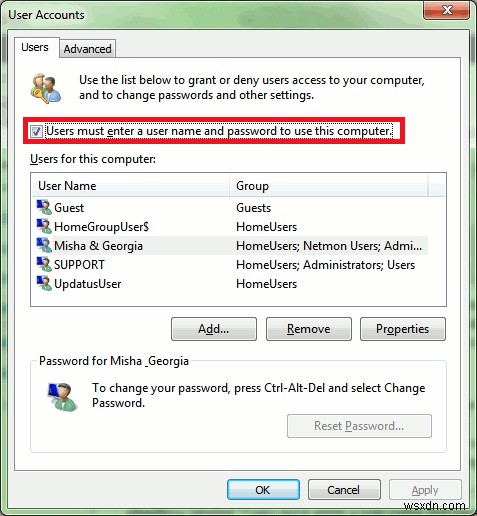
Nhấp vào “OK” khi hoàn tất và bạn sẽ không bao giờ phải nhập lại mật khẩu.
2. Khóa / Tắt máy / Ngủ đông / Ngủ / Chờ trên một phím tắt đơn giản
Nếu bạn thích sử dụng phím tắt để tắt máy tính, có một số thủ thuật đơn giản mà bạn có thể sử dụng để tạo phím tắt cho bất kỳ tùy chọn “menu tắt máy” nào mà bạn thường tìm thấy trên menu Bắt đầu của mình. Điều này đặc biệt hữu ích nếu bạn thuộc tuýp người chuyển sang màn hình nền trước khi tắt máy tính, giúp bạn tắt máy dễ dàng hơn mà không phải mất thời gian dò dẫm tìm các tùy chọn trong menu Bắt đầu.
Nhấp chuột phải vào bất kỳ khu vực nào trên màn hình của bạn và đi tới “Mới -> Lối tắt”. Nhập “shutdown.exe -s -t 00 ”Trong trường được cung cấp và nhấp vào“ Tiếp theo ”. Đặt tên cho phím tắt của bạn và tiếp tục trình hướng dẫn cho đến khi bạn cảm thấy hài lòng với những gì mình đã làm.
Sử dụng các vị trí lối tắt này để thực hiện các tác vụ khác:
- Khởi động lại =shutdown.exe -r -t 00
- Khóa máy tính =Rundll32.exe User32.dll, LockWorkStation
- Hibernate =rundll32.exe PowrProf.dll, SetSuspendState
- Sleep =rundll32.exe powrprof.dll, SetSuspendState 0,1,0
Sau khi đặt các phím tắt, bạn có thể nhấp đúp vào chúng từ màn hình hoặc di chuyển chúng đến một vị trí thích hợp hơn. Một mẹo nhỏ là ghim những thứ này vào thanh tác vụ để truy cập dễ dàng hơn, ngay cả khi bạn không ở trên màn hình của mình.
3. Duyệt máy tính của bạn từ thanh tác vụ
Sẽ không thú vị khi duyệt qua máy tính của bạn giống như cách bạn duyệt qua danh sách chương trình trong menu Bắt đầu phải không? Cá nhân tôi không thích sự lộn xộn, nhưng một số người thực sự thích các menu phân cấp. Bản sửa lỗi này sẽ đặt thư mục “Máy tính” mà bạn thường truy cập bằng cách nhấp vào “Máy tính” trên menu Bắt đầu của bạn trong thanh tác vụ thay vì Windows Explorer. Hãy xem qua quá trình này.
Nhấp chuột phải vào thanh tác vụ của bạn và di chuột qua “Thanh công cụ”. Chọn “Thanh công cụ mới”. Chọn màn hình nền của bạn và nhấp vào “Máy tính” một lần. Đừng nhấp đúp vào nó. Nhấp vào nút “Chọn thư mục” ở cuối cửa sổ duyệt web và bạn sẽ thấy “Máy tính” xuất hiện trên thanh tác vụ của bạn gần các biểu tượng ở phía bên phải, như sau:

Khi bạn nhấp vào mũi tên ở bên phải của “Máy tính”, bạn sẽ thấy một kho lưu trữ tất cả các thư mục trong ổ đĩa của mình.
4. Sở hữu Tệp &Thư mục
Các tệp trong Windows 7 có một mức độ phân cấp nhất định có thể làm phiền hầu hết mọi người đang cố gắng thực hiện sửa đổi đối với bất kỳ phần nào của hệ thống tệp. Đối với điều này, bạn có thể dễ dàng thêm tùy chọn “Nắm quyền sở hữu” vào menu ngữ cảnh bật lên khi bạn nhấp chuột phải vào tệp hoặc thư mục trên máy tính của mình. Thay vì thực hiện hàng tấn các bước cần thiết để thêm menu ngữ cảnh này, chúng tôi đã tìm thấy một tệp thực hiện việc này cho bạn! Đây là những gì “. reg ”Là tốt cho. Tải xuống bản hack đăng ký này và chạy nó. Để gỡ cài đặt trình đơn ngữ cảnh, có một “ .reg khác ”Được đặt trong kho lưu trữ cho bạn.
5. Thêm “Sao chép vào thư mục” hoặc “Di chuyển đến thư mục” vào Trình đơn ngữ cảnh của bạn
Cho đến nay, có hai cách duy nhất để bạn có thể di chuyển hoặc sao chép tệp của mình sang một thư mục khác là:
- Mở cả hai thư mục và kéo tệp từ nguồn đến đích hoặc
- Mở cả hai thư mục và nhấn “Ctrl + C” trên nguồn và nhấn “Ctrl + V” trên đích, sử dụng “Ctrl + X” thay cho “Ctrl + C” để di chuyển tệp.
Điều này có thể khá khó chịu nếu bạn phải sao chép một cái gì đó nhanh chóng. Thêm “Sao chép vào” hoặc “Chuyển tới” vào menu ngữ cảnh của bạn khi nhấp chuột phải vào tệp sẽ giúp bạn loại bỏ nhu cầu mở cả hai thư mục. Bạn sẽ chỉ cần mở thư mục nguồn. Tải xuống bản hack đăng ký này để biến nó thành hiện thực.
6. Thoát khỏi phím Caps Lock

Tất cả chúng ta đều biết rằng chìa khóa giúp một số người hét lên trong các phần bình luận trên YouTube và đăng những câu hỏi khó xử trên các diễn đàn. Nếu bạn không phải là người thường sử dụng phím Caps Lock, có lẽ bạn sẽ khó chịu vì sự tồn tại của nó hơn là sự vắng mặt của nó.
Hãy loại bỏ nó với bản hack đăng ký có thể tải xuống này. Các tệp có trong kho lưu trữ sửa đổi sổ đăng ký của bạn để thực hiện các chức năng khác nhau. Bạn có thể biết mình muốn cái nào bằng cách đọc tiêu đề của mỗi tệp. Chúc bạn vui vẻ!
7. Tắt cài đặt cập nhật tự động khi tắt máy
Ồ, cái này thật là khổng lồ thú cưng của tôi xuất hiện trong số các đồng nghiệp của tôi và tôi chắc chắn rằng một số bạn ghét phải thức suốt đêm vì tắt máy tính chỉ để nhận ra rằng bạn cần bật lại. Thay vì đợi 10 giây cho máy tính tắt, bạn phải đợi cả đêm để máy tính hoàn tất việc cài đặt các bản cập nhật trước khi bạn có thể bật nguồn trở lại. Máy tính của bạn, nói một cách dễ hiểu, đang ở trong tình trạng “cập nhật lấp lửng”. Vậy, làm cách nào để đưa nó ra khỏi trạng thái giống như thây ma này?
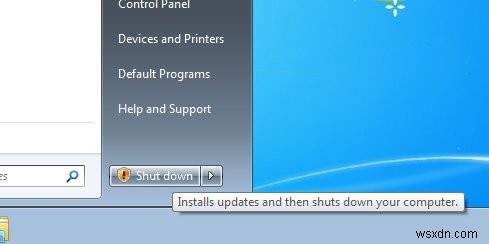
Mở trình chỉnh sửa sổ đăng ký của bạn bằng cách nhập “regedit” vào thanh tìm kiếm trong menu Bắt đầu và nhấn “Enter”. Sau khi vào, điều hướng đến
HKEY_CURRENT_USER\Software\Policies\Microsoft\Windows\WindowsUpdate\AU
Nếu bất kỳ khóa nào trong số này không tồn tại, chỉ cần tạo những khóa mới với tên hiển thị ở đây.
Thêm “NoAUAsDefaultShutdownOption ”Ở phía bên phải của cửa sổ dưới dạng giá trị“ DWORD ”. Nếu giá trị tồn tại, bạn không phải làm điều này. Sửa đổi giá trị thành “1” và khởi động lại máy tính của bạn. Máy tính sẽ không còn giữ bạn trong khi tắt.
Bạn có câu hỏi? Suy nghĩ?
Hãy cho chúng tôi biết bạn nghĩ gì về những chỉnh sửa tuyệt vời này trong phần bình luận bên dưới! Chúng tôi cũng muốn biết bạn nếu bạn gặp khó khăn ở đâu đó. Bạn sẽ nhận được câu trả lời rất nhanh chóng.
